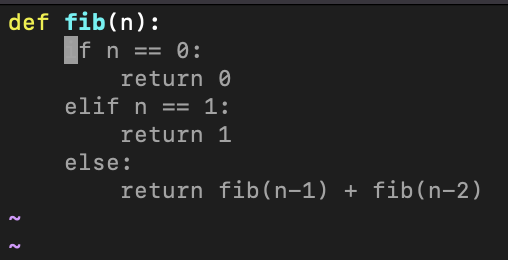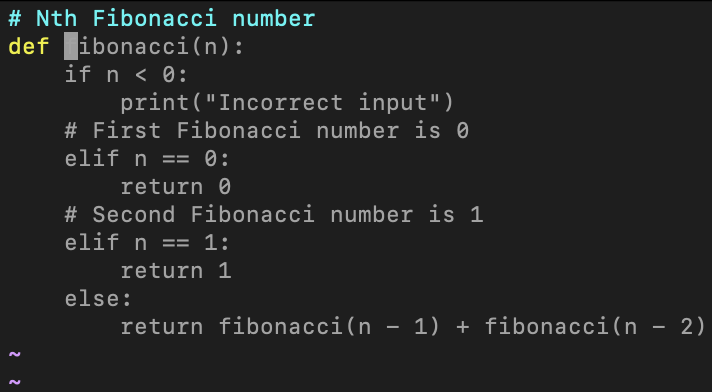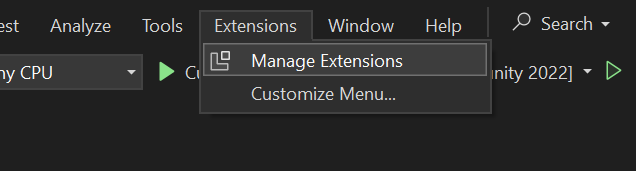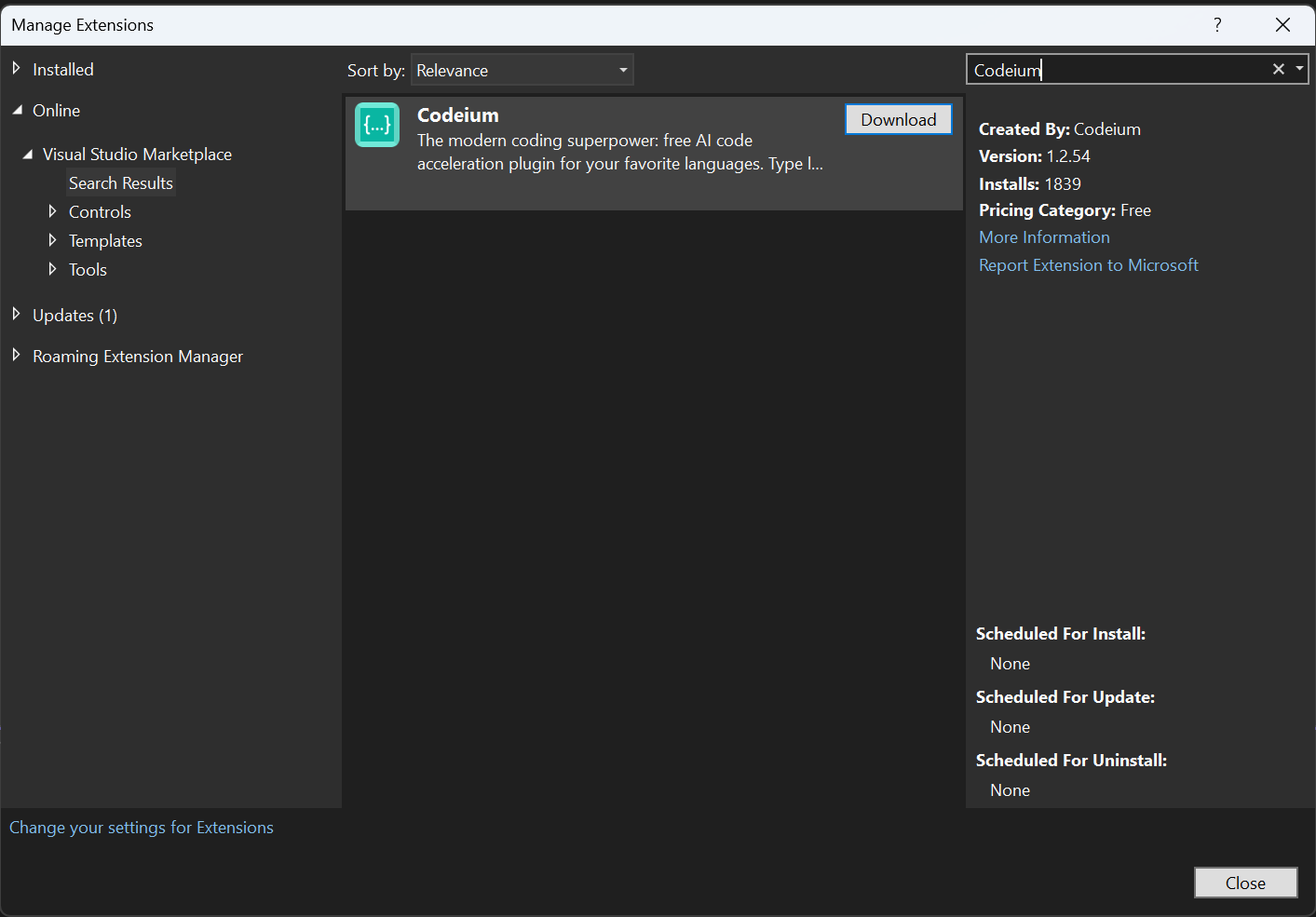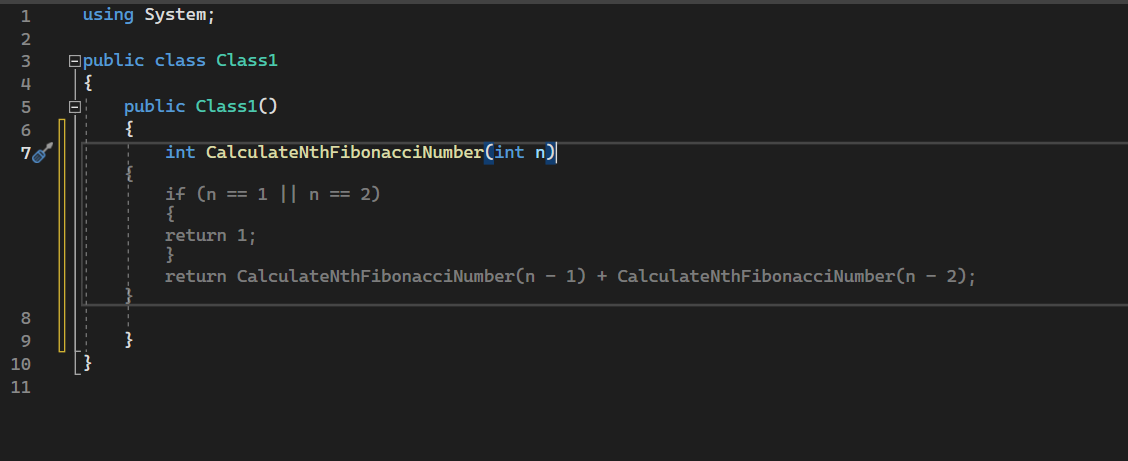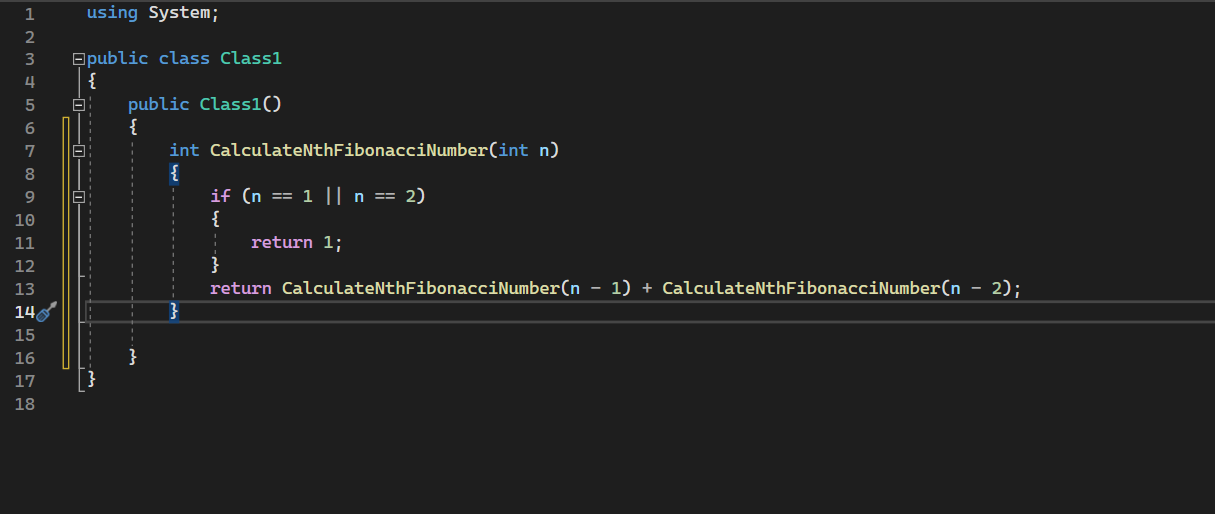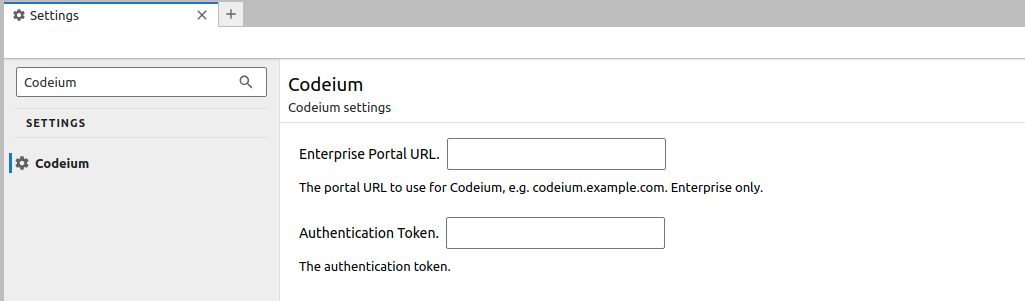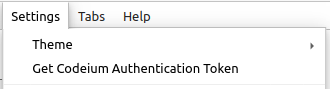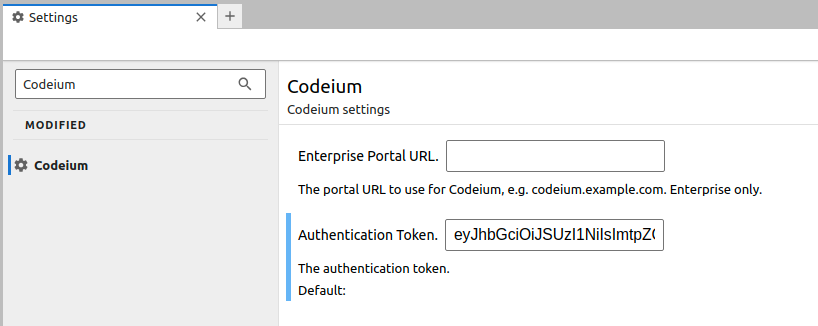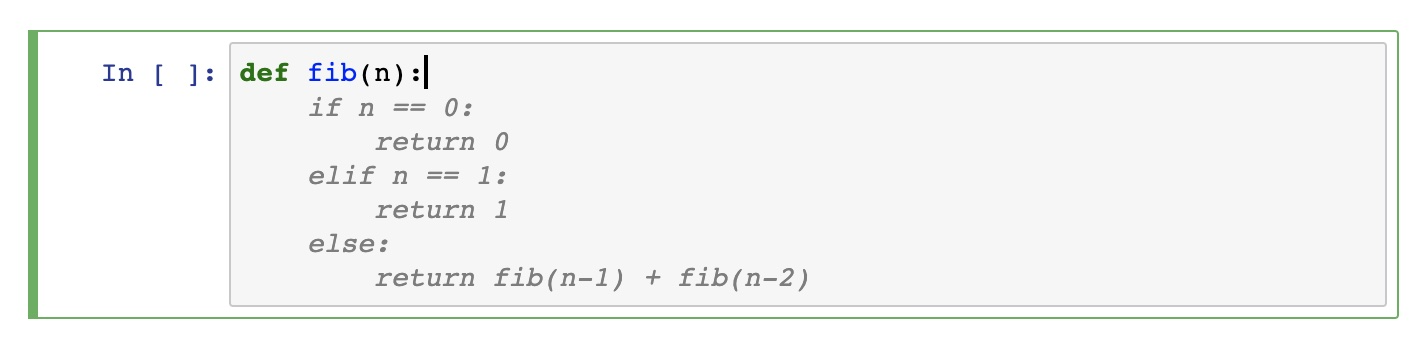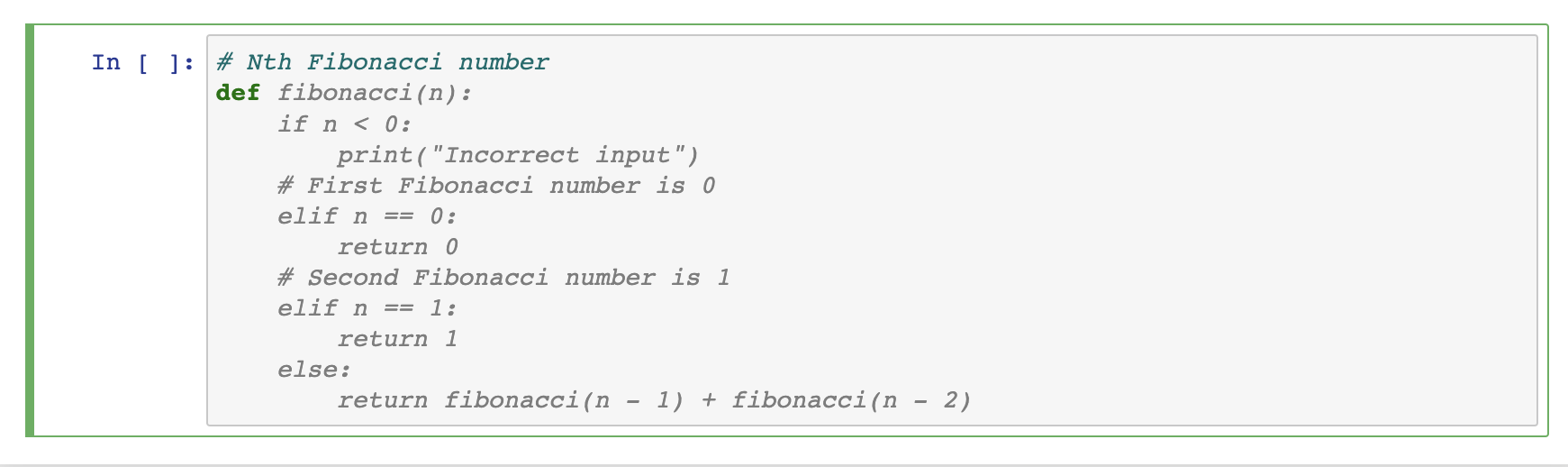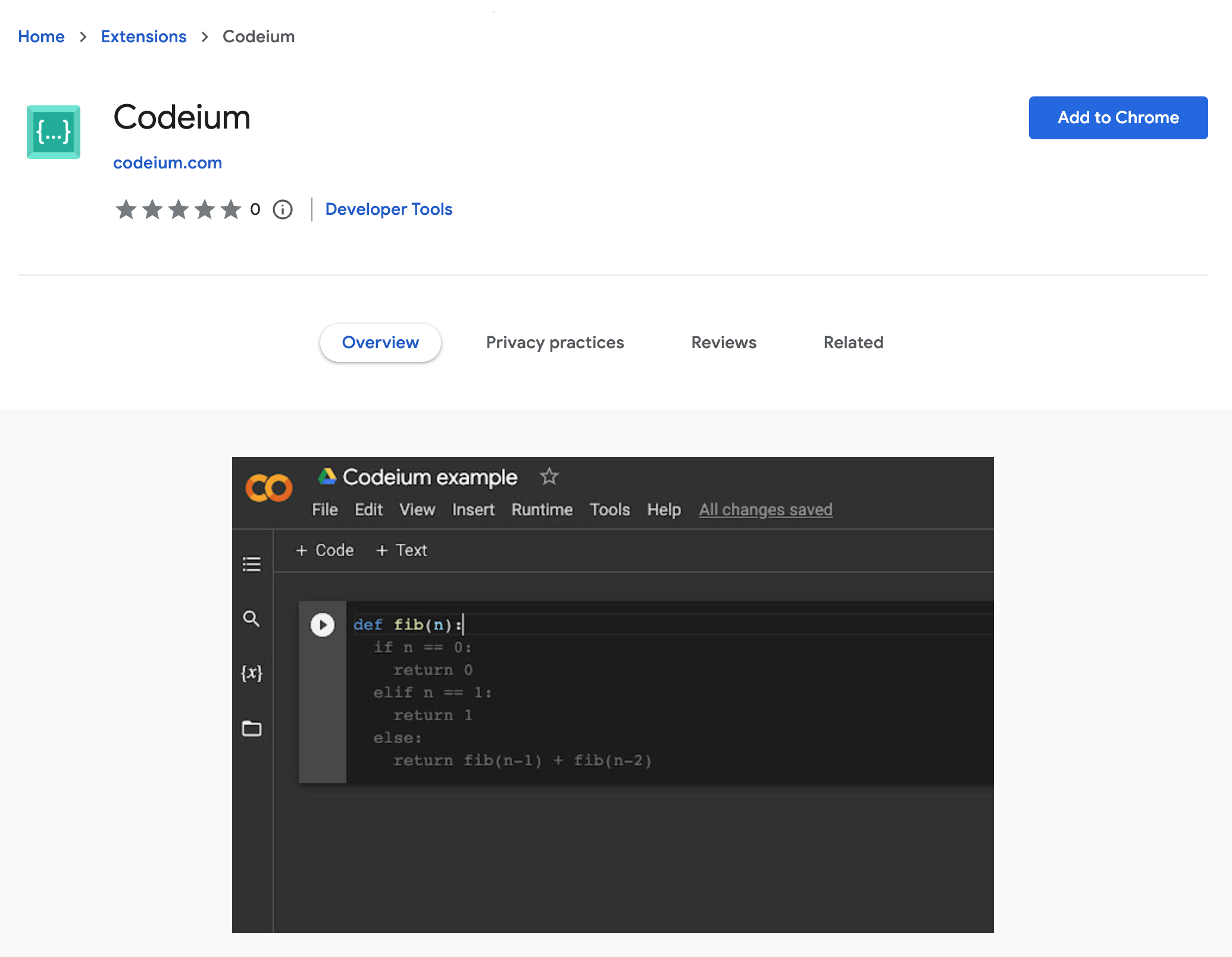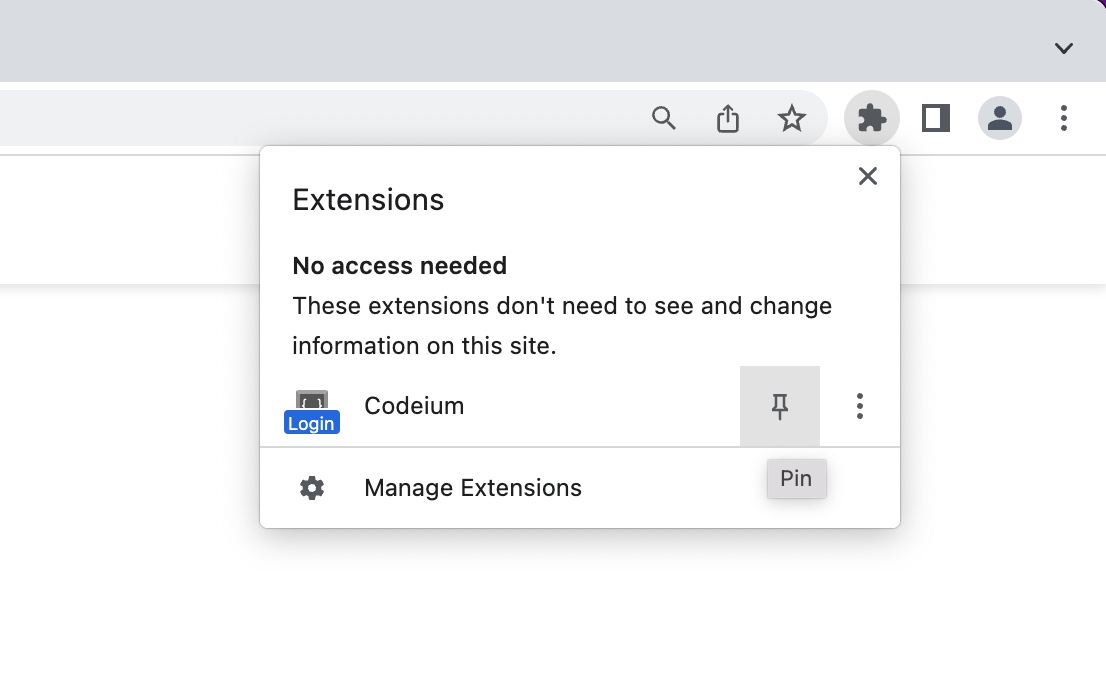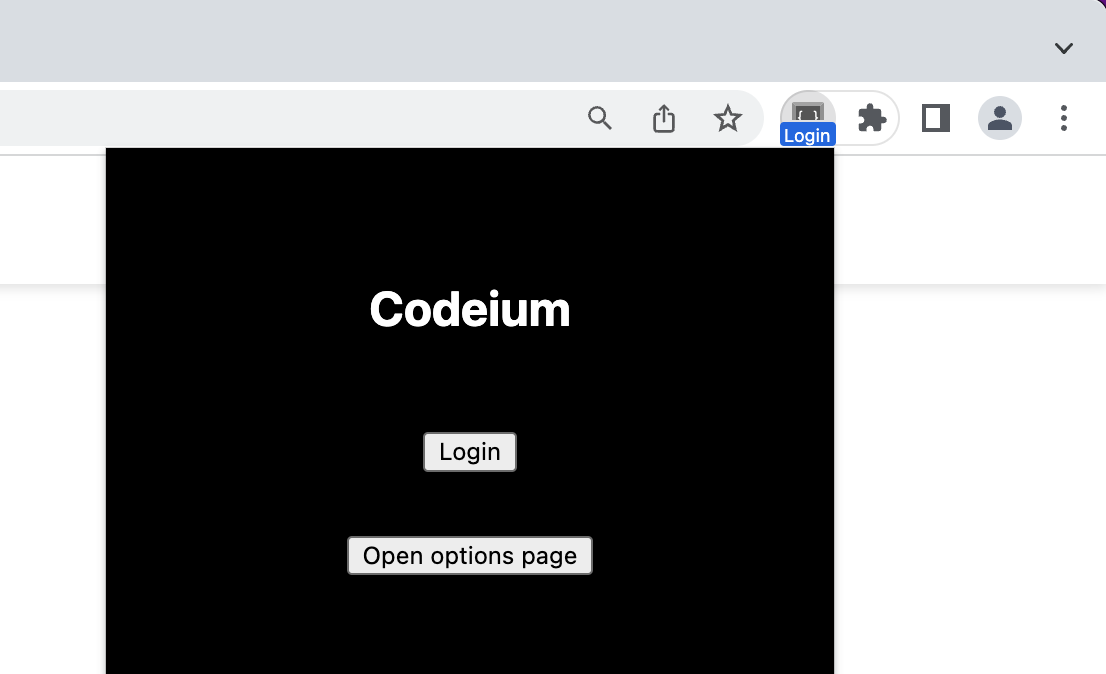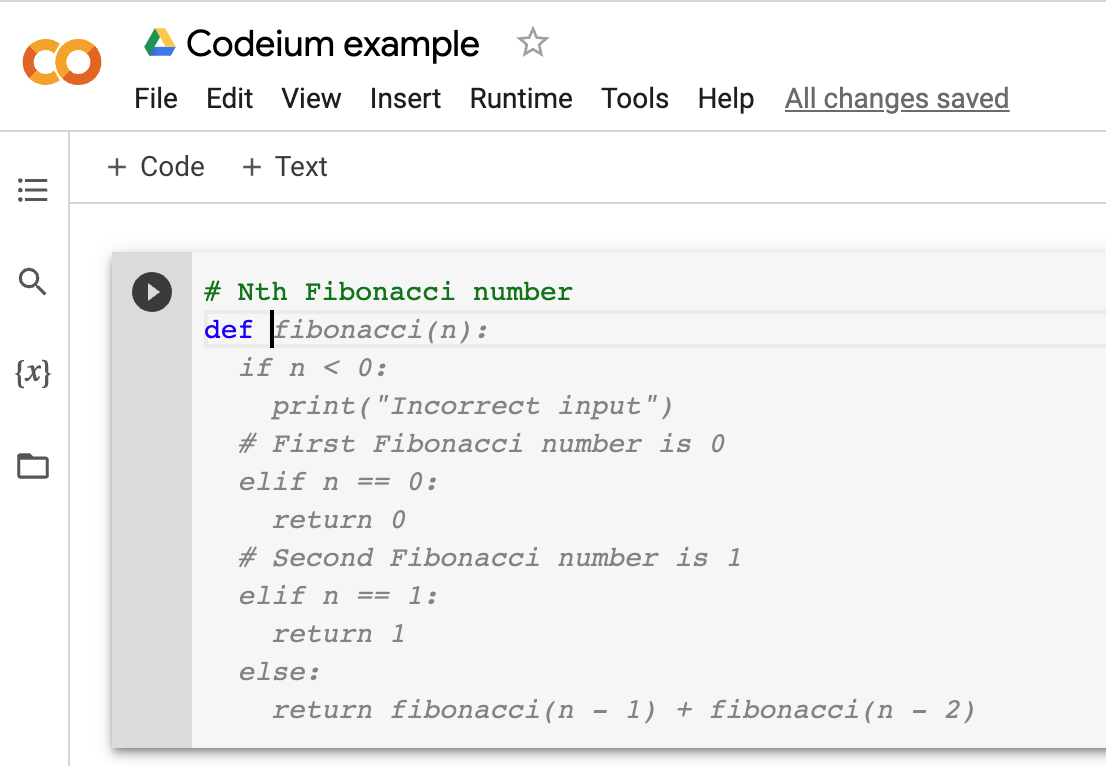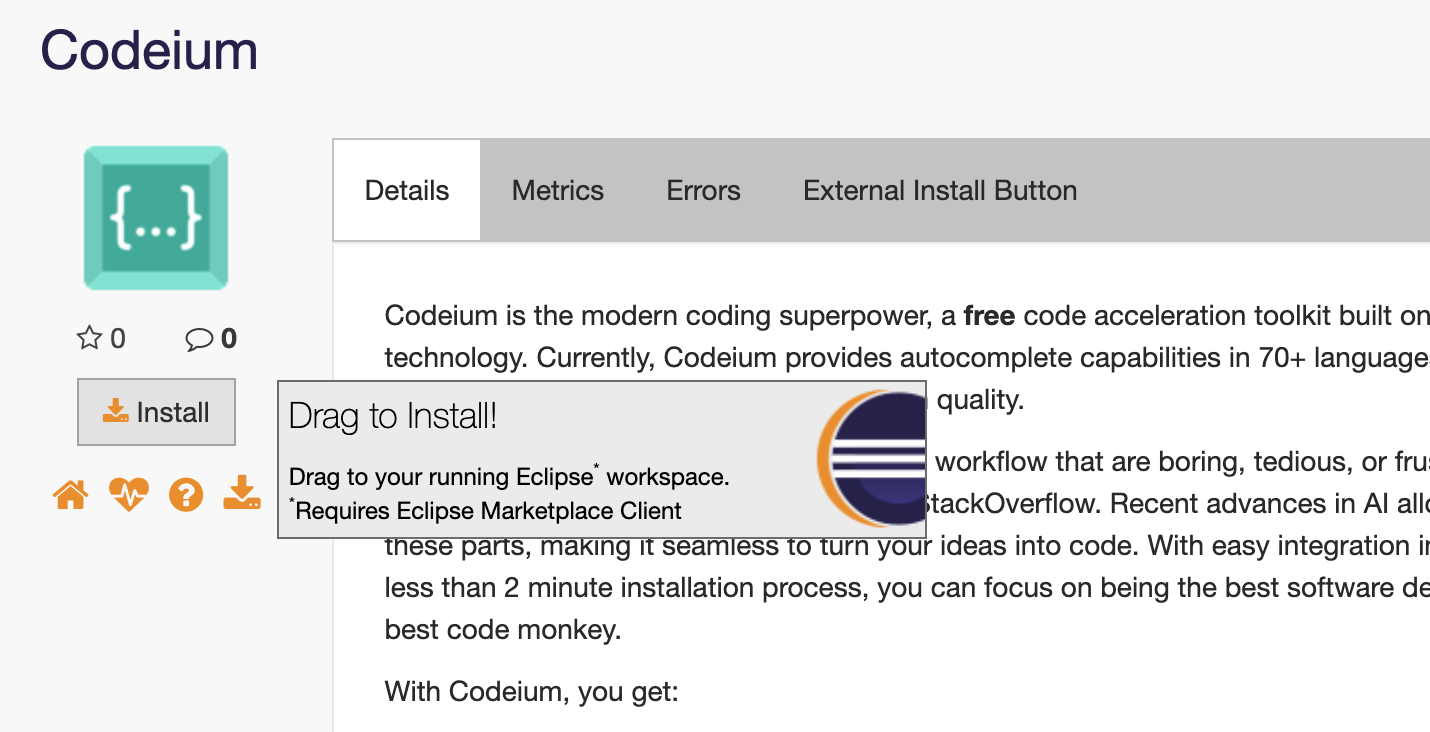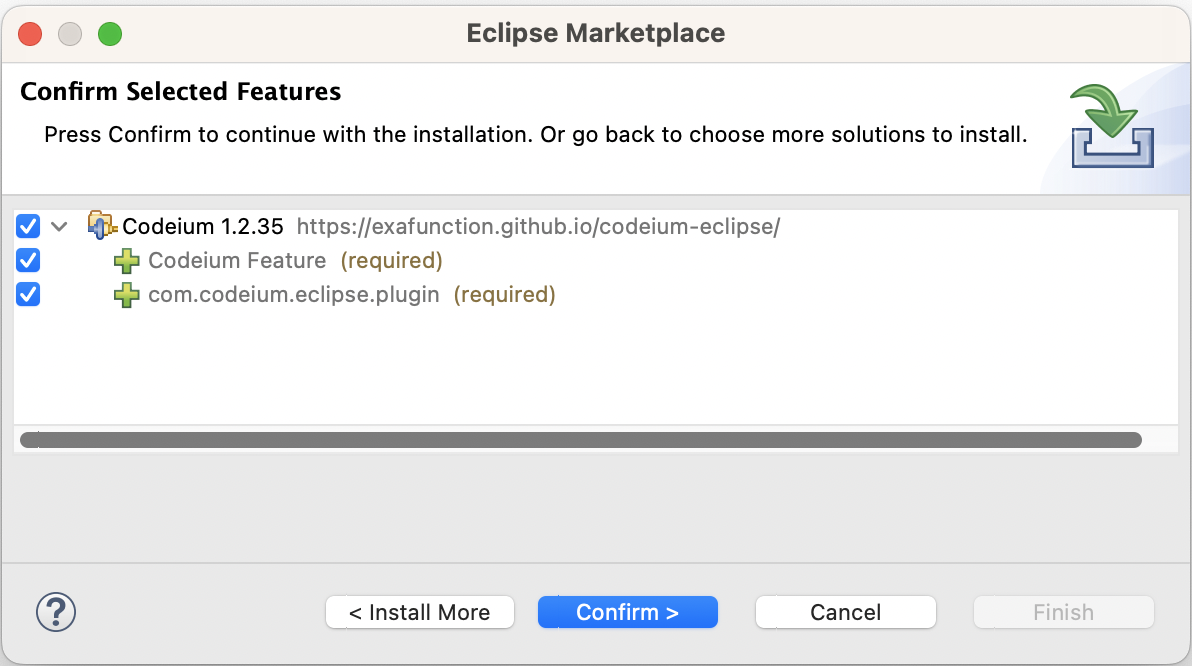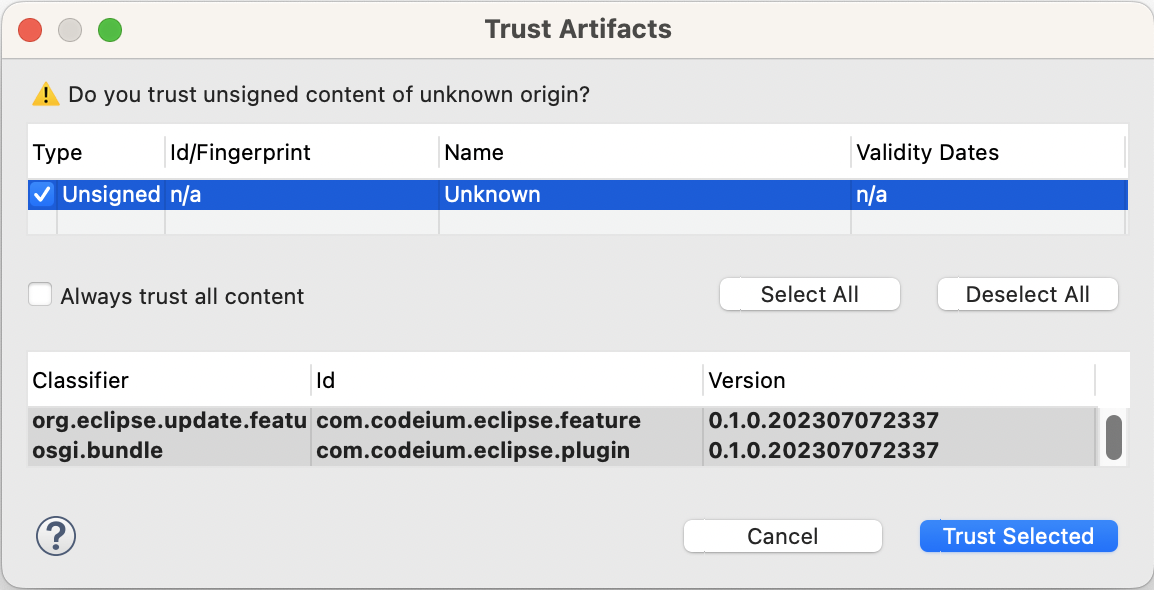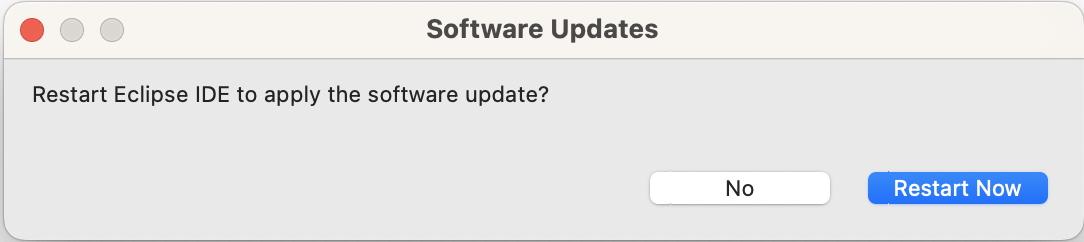Teams și Enterprise
Începeți cu echipa dvs.!
Jetbrains
Acești pași nu se aplică organizațiilor Enterprise cu un plan self-hosted.
Dacă ești utilizator Enterprise, consultă instrucțiunile din portalul tău Enterprise.
Pentru medii de dezvoltare la distanță, folosește în schimb pluginul „Windsurf (Remote Development)”. Vezi secțiunea Dezvoltare la distanță de mai jos.
1
Instalează pluginul local
Deschide meniul 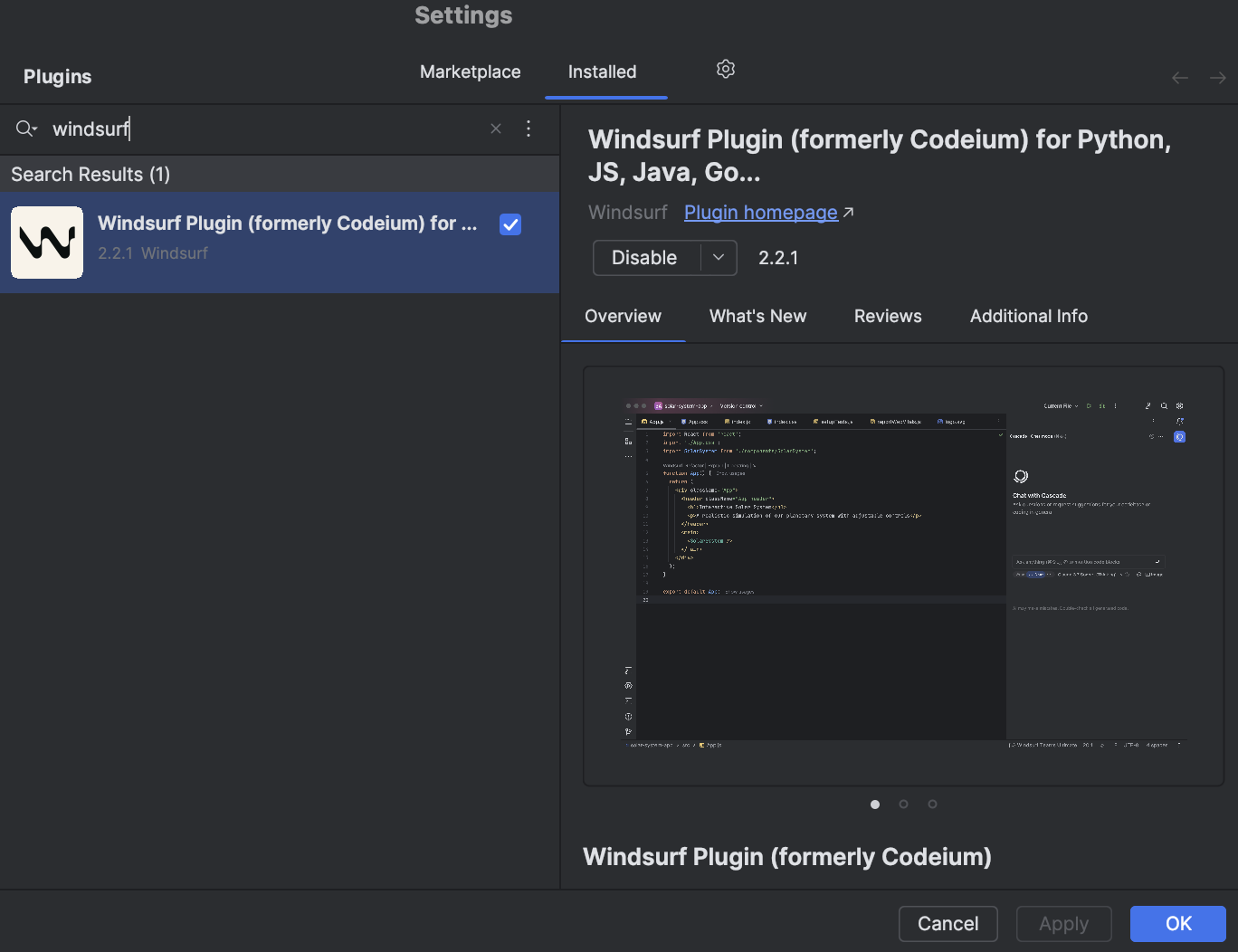
Plugins în IDE-ul tău JetBrains. Combinația de taste pentru asta este ⌘+, pe Mac și Ctrl+, pe Linux/Windows. Este accesibil și din meniul de setări.
Caută pluginul Windsurf și instalează-l. Încărcătorul de pluginuri îți va solicita să repornești IDE-ul.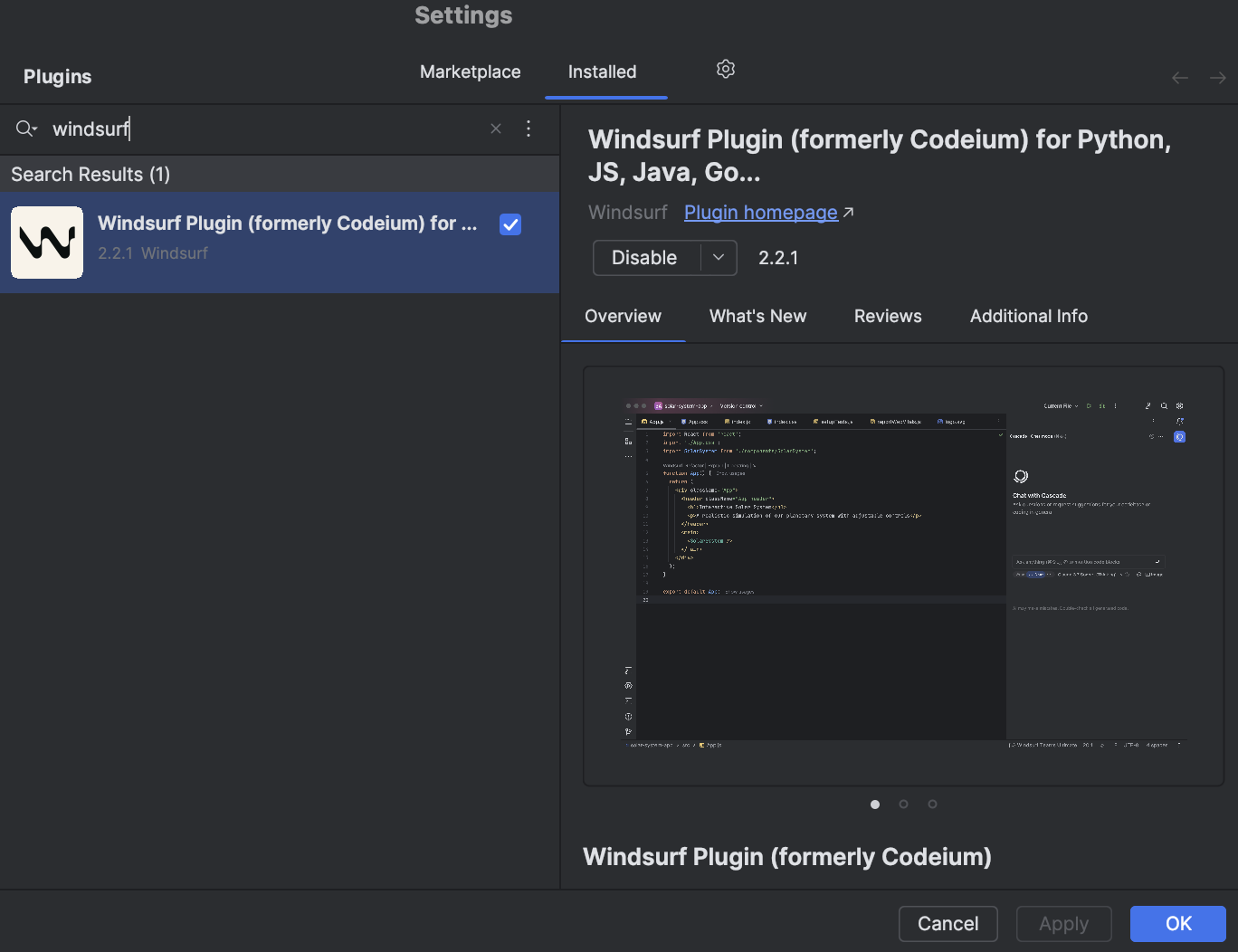
2
Așteaptă Language Server-ul
După instalarea reușită, Windsurf va începe să descarce un language server.
Acesta este programul care comunică cu API-urile noastre pentru a-ți permite să folosești funcțiile AI ale Windsurf.
Descărcarea durează, de obicei, zece până la douăzeci de secunde, însă viteza poate depinde de conexiunea ta la internet.
Între timp, poți folosi IDE-ul ca de obicei.Ar trebui să vezi o notificare în dreapta jos care indică progresul descărcării.

3
Autentifică-te
Deschide un proiect. Windsurf ar trebui să îți ceară autentificarea printr-o notificare în dreapta jos, cu link către o pagină de autentificare online.
Alternativ, dă clic pe widgetul din partea dreaptă a barei de stare și selectează opțiunea de autentificare de acolo.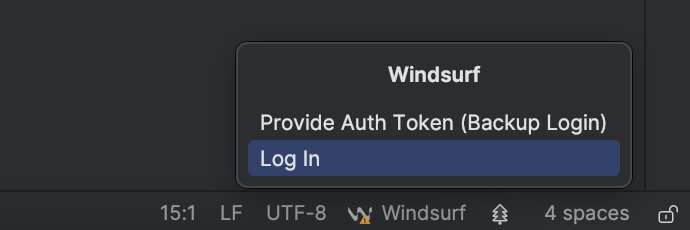
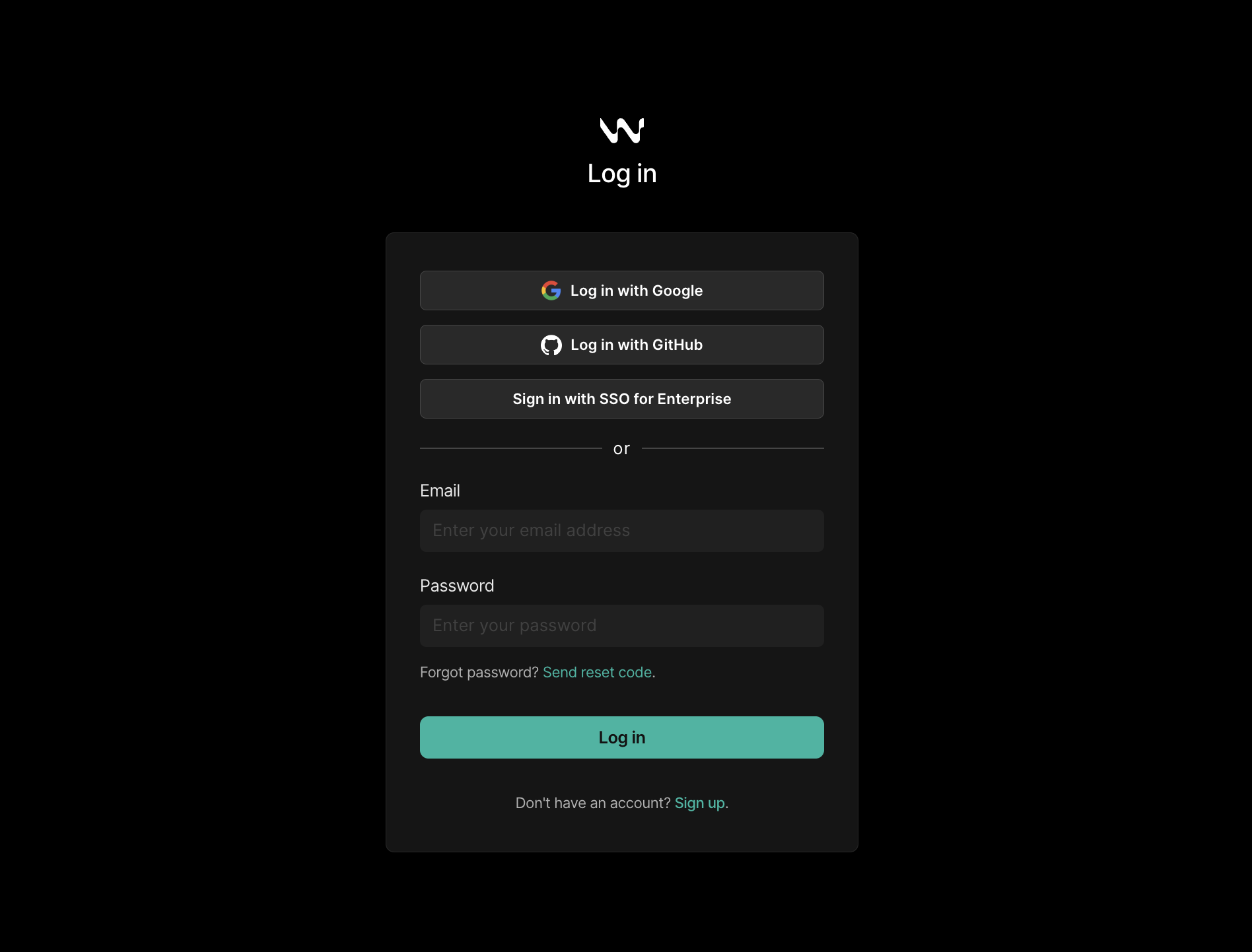
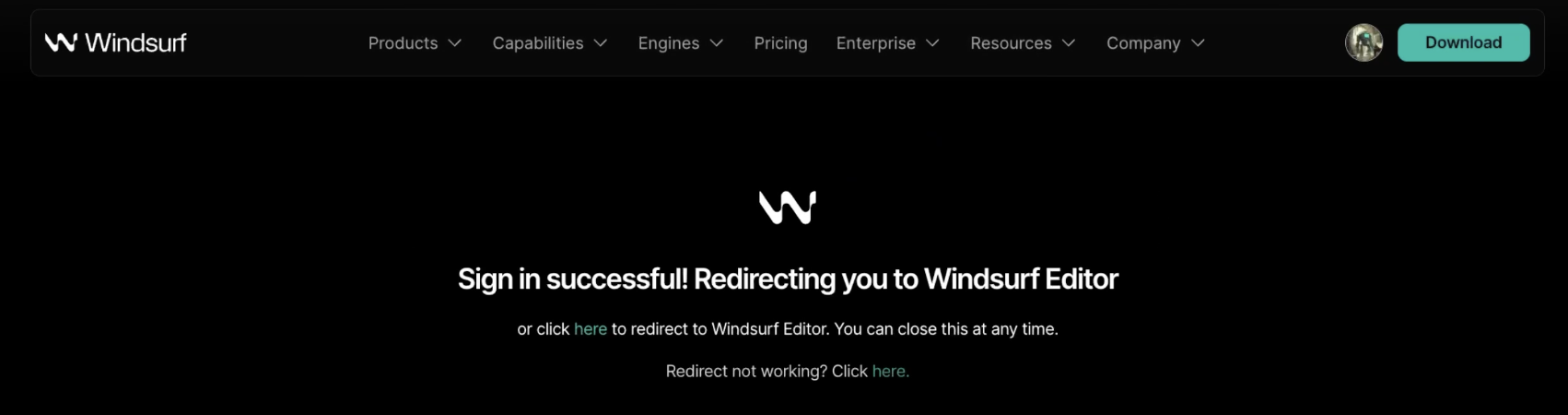
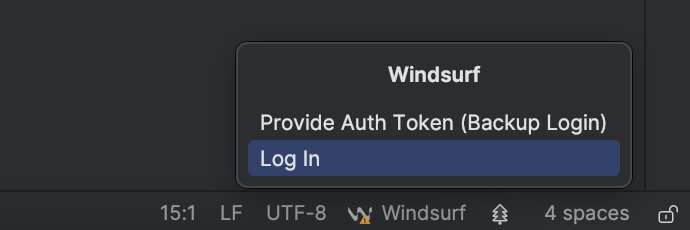
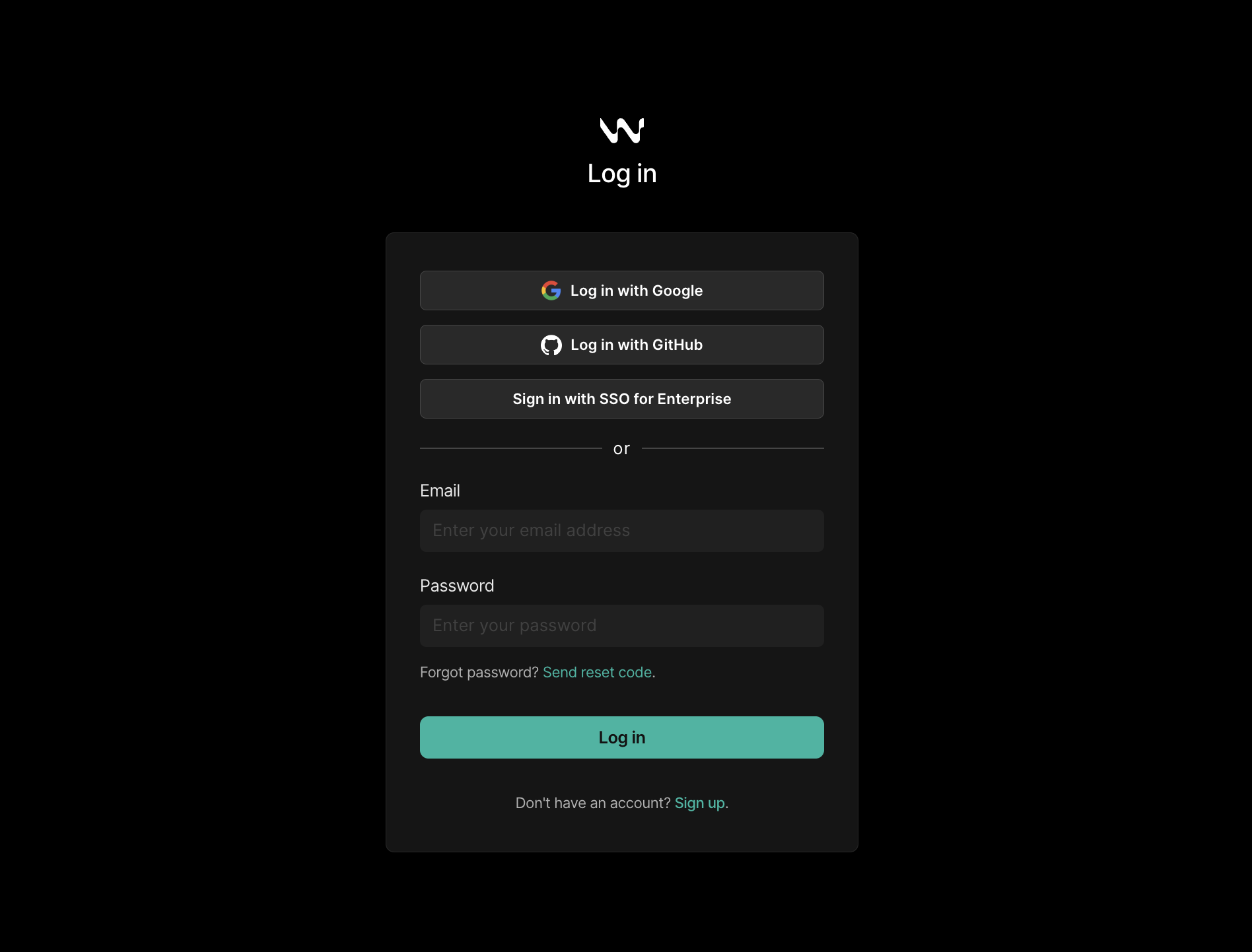
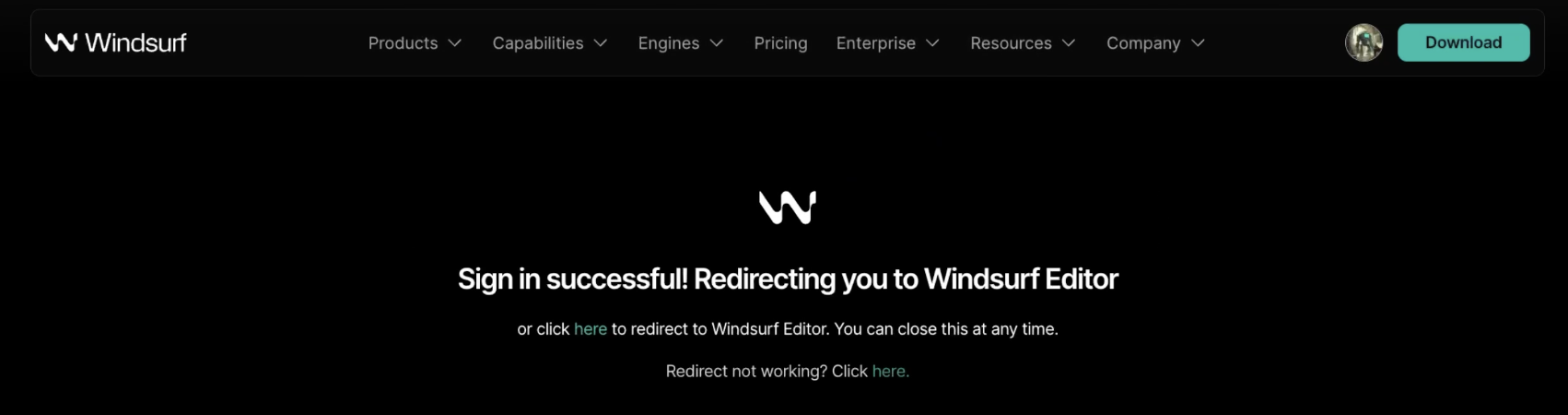
4
Gata!
Te poți bucura acum de suita bogată de funcții AI a Windsurf: Autocomplete, Chat, Command și altele.Oricând, îți poți verifica starea dând clic pe widgetul din bara de stare din dreapta jos.
Dacă ești autentificat, vei avea acces la setările Windsurf și la alte controale.Dacă vrei acces timpuriu la funcționalități noi, fă clic pe „Switch to Pre-Release”
pentru a testa cea mai recentă versiune de pre-lansare
a pluginului.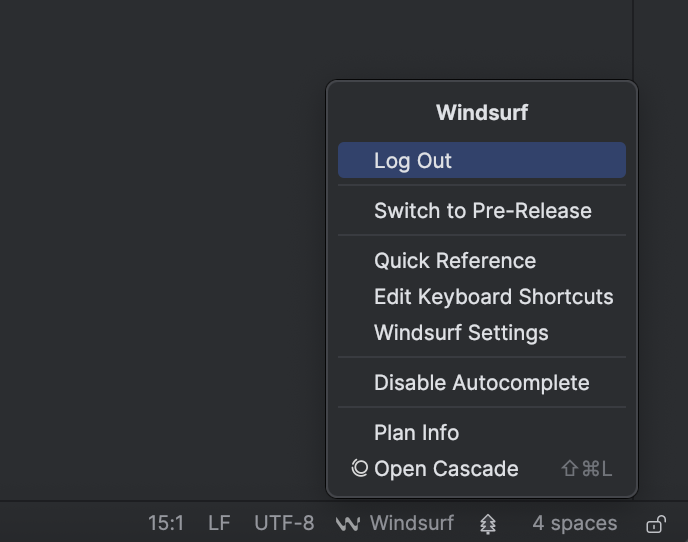
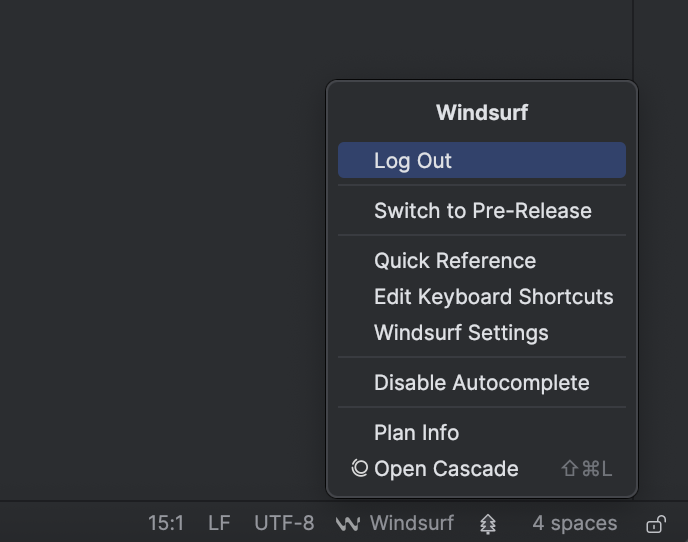
Dezvoltare Remotă (mod de mentenanță)
Cerințe
- IDE JetBrains versiunea 2025.1.3 sau o versiune mai recentă
Pași de instalare
1
Instalare pe Host
Deschide meniul 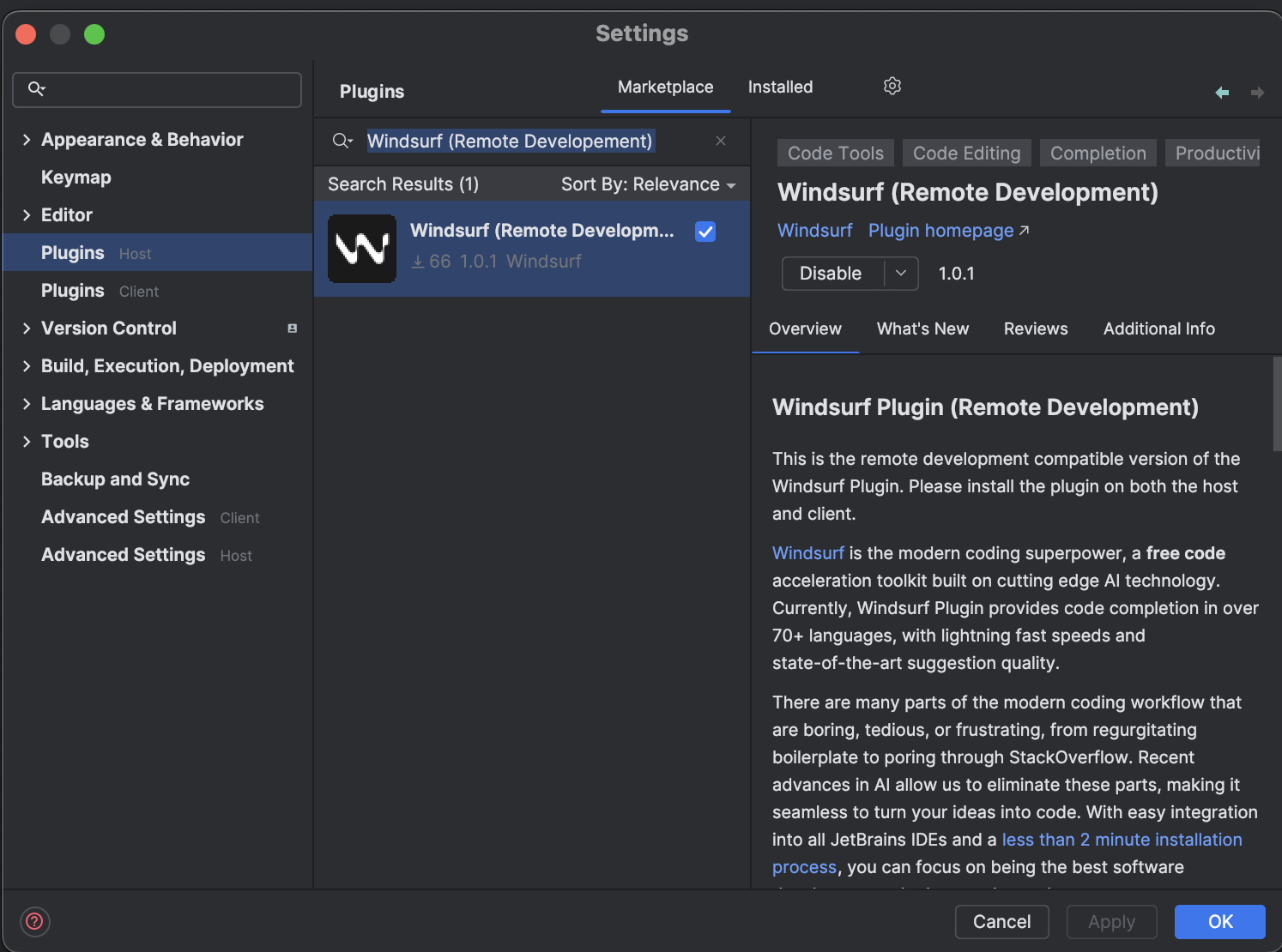
Plugins (Host) în IDE-ul tău JetBrains. Scurtătura este ⌘+, pe Mac și Ctrl+, pe Linux/Windows. Este accesibil și din meniul de setări.
Caută “Windsurf (Remote Development)” și instalează-l.
Repornește IDE-ul când ți se solicită.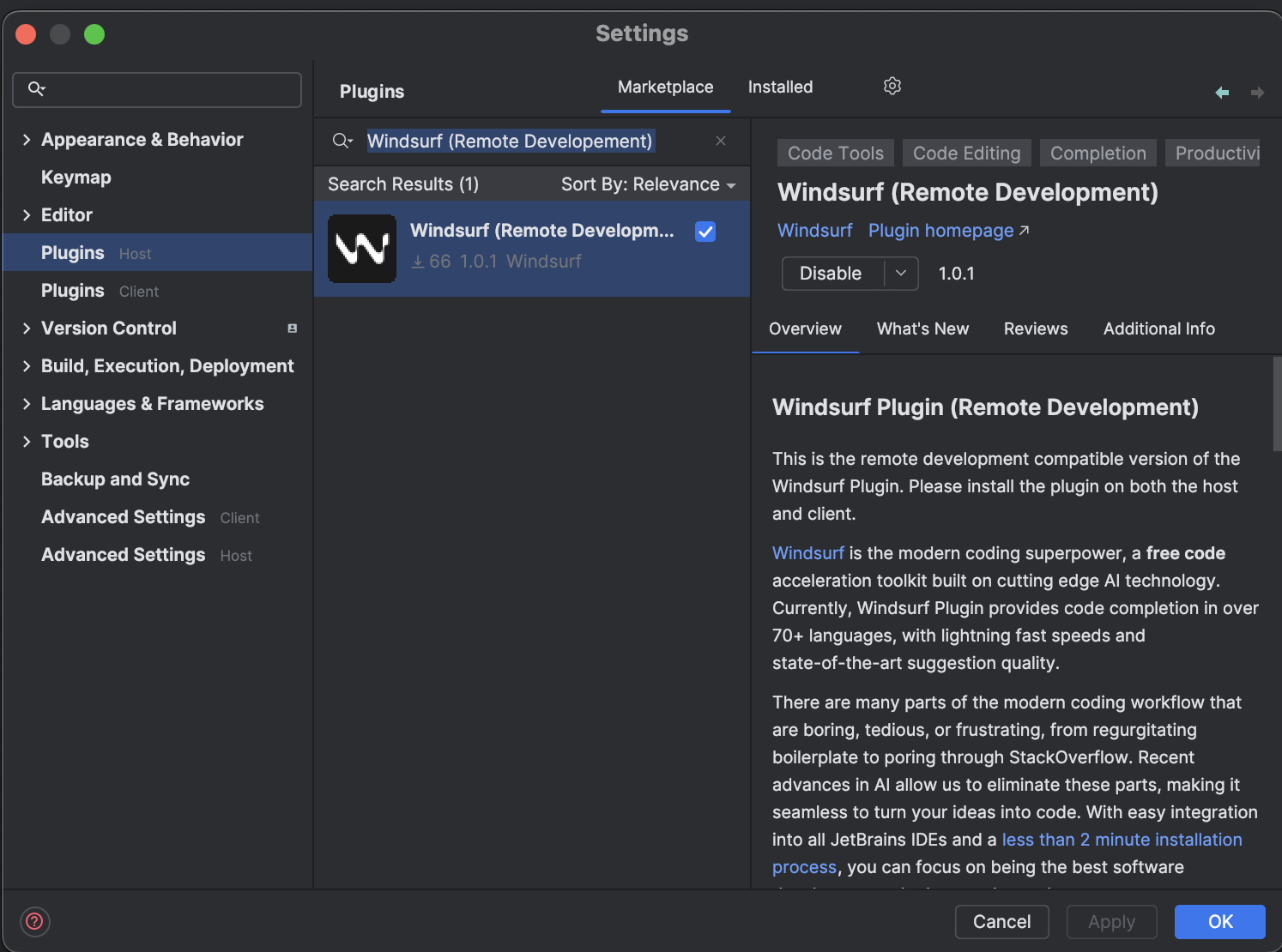
2
Instalare pe Client
Deschide meniul 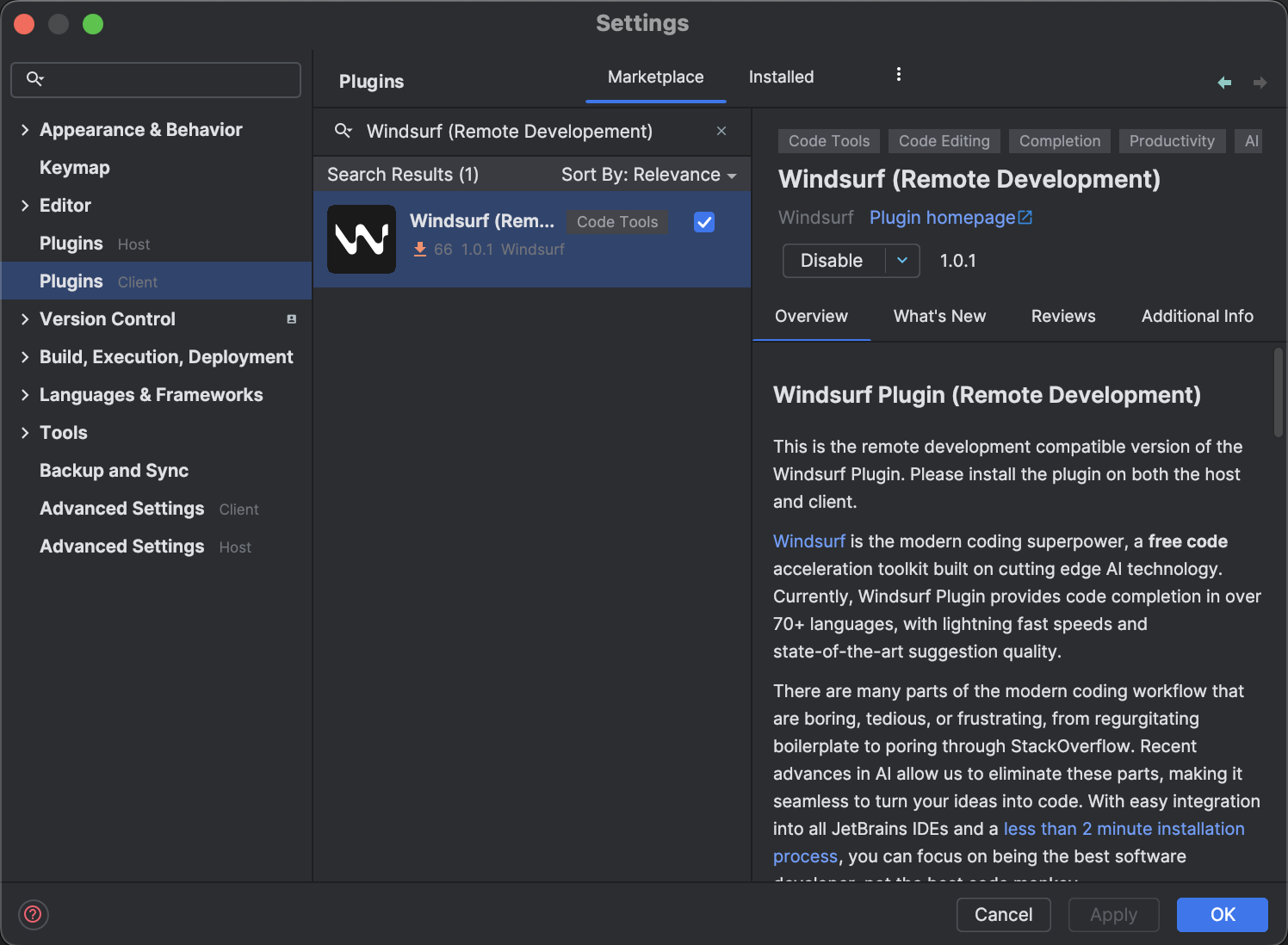
Plugins (Client) și caută “Windsurf (Remote Development)”.
Instalează pluginul și repornește din nou IDE-ul.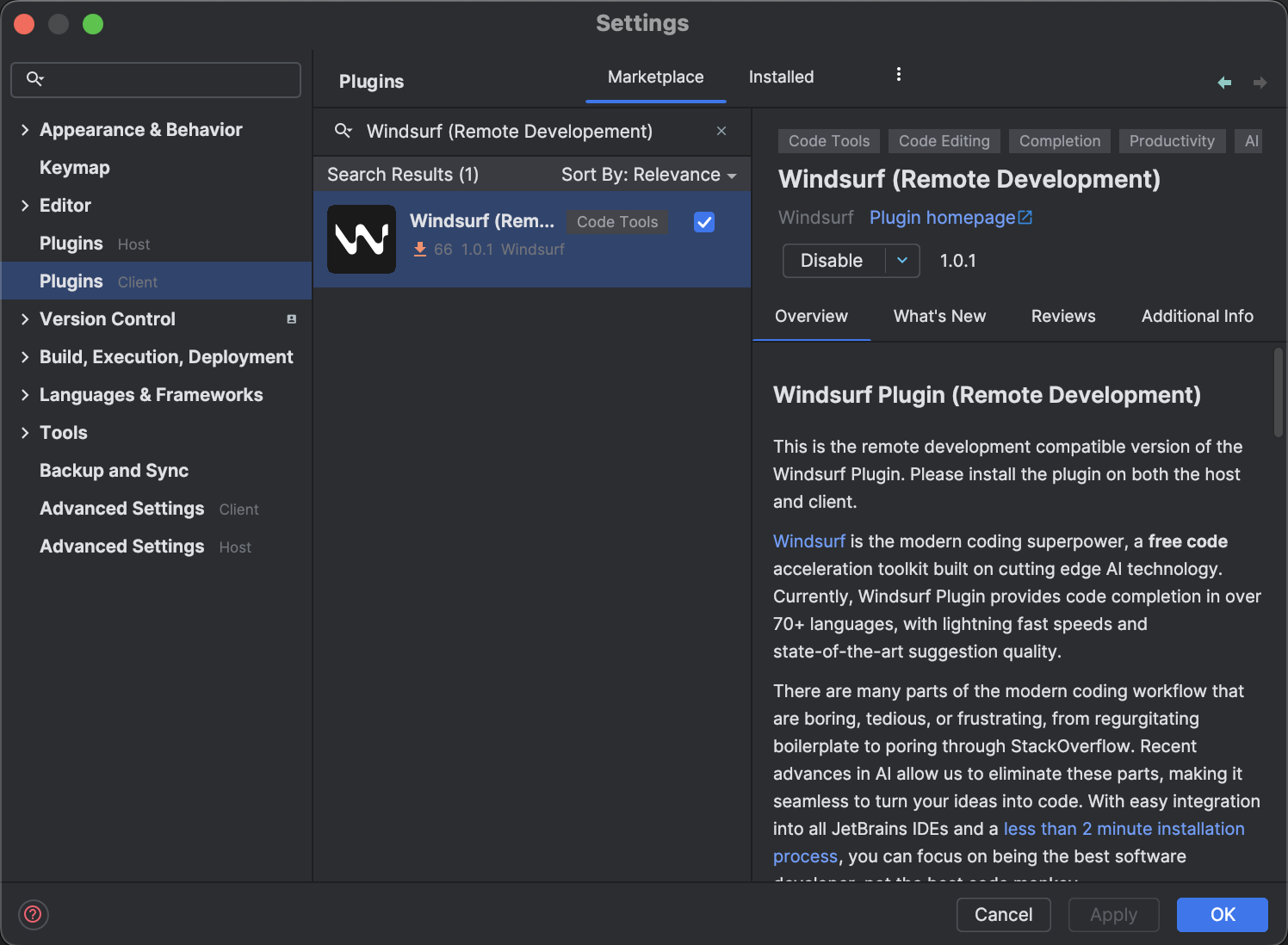
3
Așteaptă Language Server
După instalarea pluginului pe host, Windsurf va începe să descarce un language server.
Acesta este programul care comunică cu API-urile noastre pentru a-ți permite să folosești funcțiile AI ale Windsurf.
Descărcarea durează, de obicei, zece până la douăzeci de secunde, însă viteza poate depinde de conexiunea ta la internet.
Între timp, poți folosi IDE-ul ca de obicei.Ar trebui să vezi o notificare în dreapta jos care indică progresul descărcării.

4
Autorizare
După finalizarea descărcării language server-ului, Windsurf ar trebui să îți ceară să te autentifici, printr-o notificare în dreapta jos care te duce la o pagină de autentificare online.
Alternativ, fă clic pe widgetul din dreapta barei de stare de jos și selectează opțiunea de autentificare de acolo.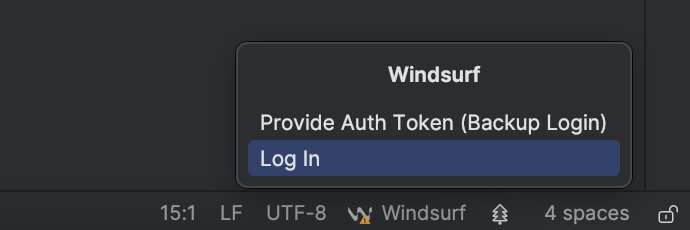
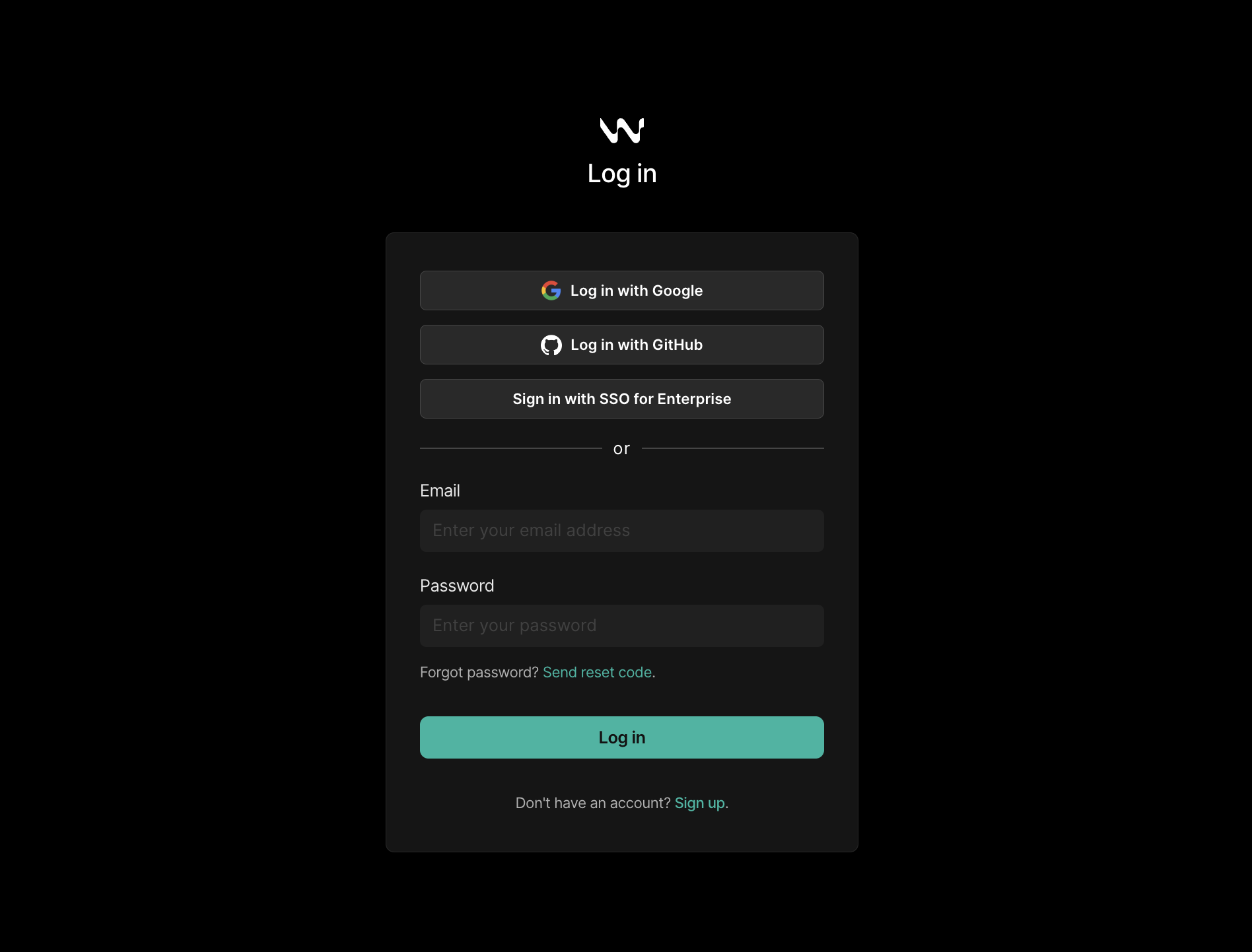
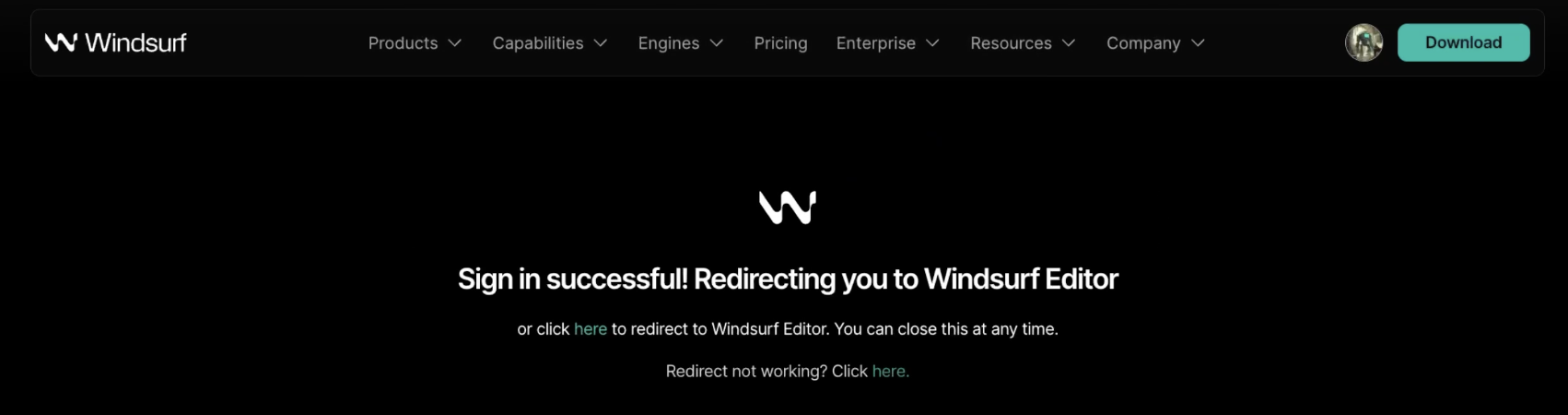
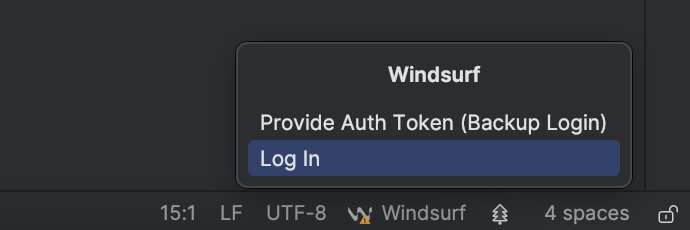
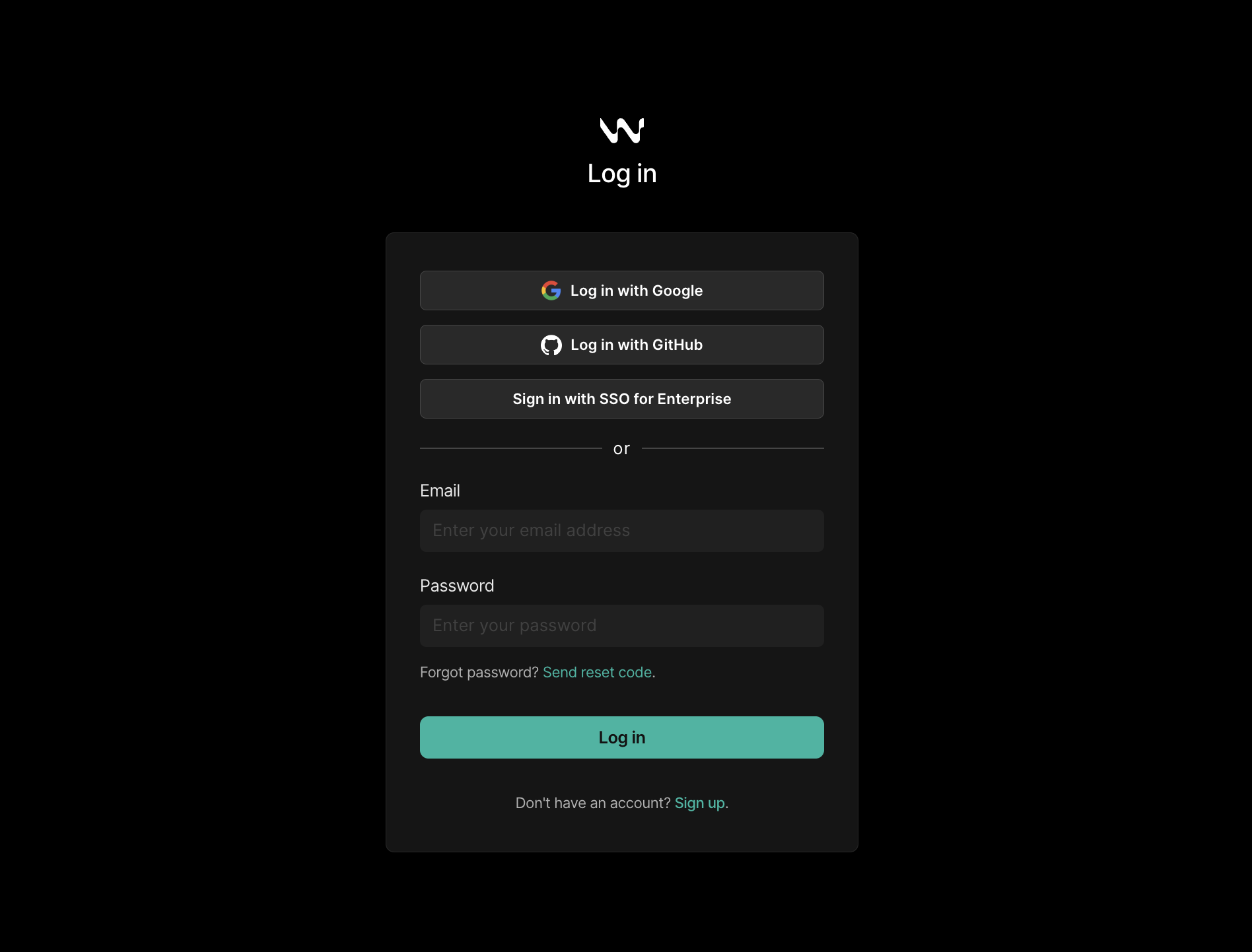
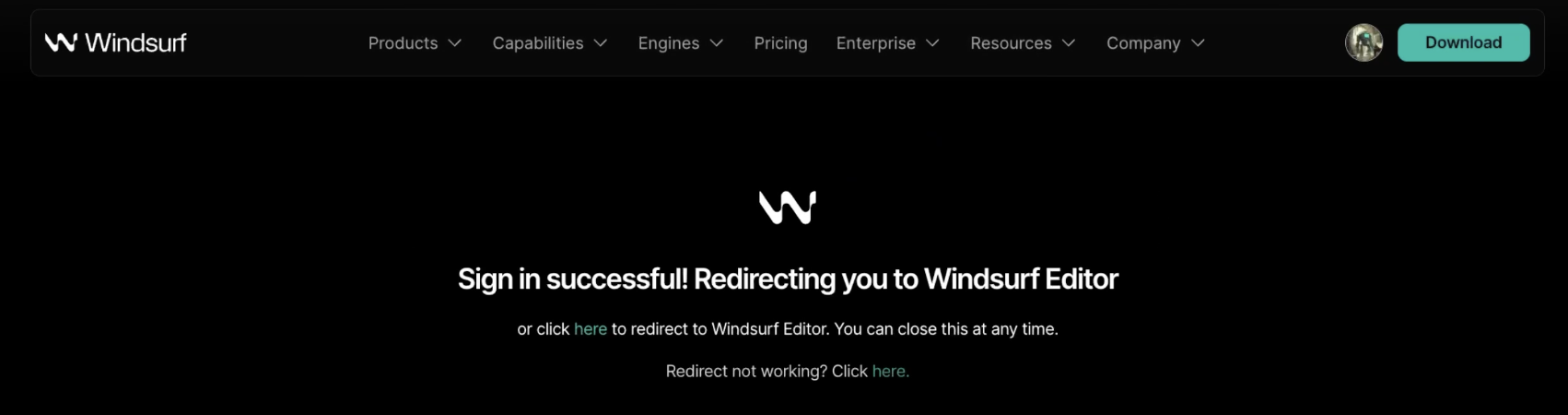
5
Gata!
Acum poți folosi funcțiile AI ale Windsurf în mediul tău de dezvoltare la distanță.
Pluginuri mai vechi
- Visual Studio Code
- Vim / Neovim
- Visual Studio
- Jupyter Notebook
- Chrome
- Eclipse
1
Instalați pluginul
Găsiți pluginul Windsurf (fost Codeium) în VS Code Marketplace și instalați-l.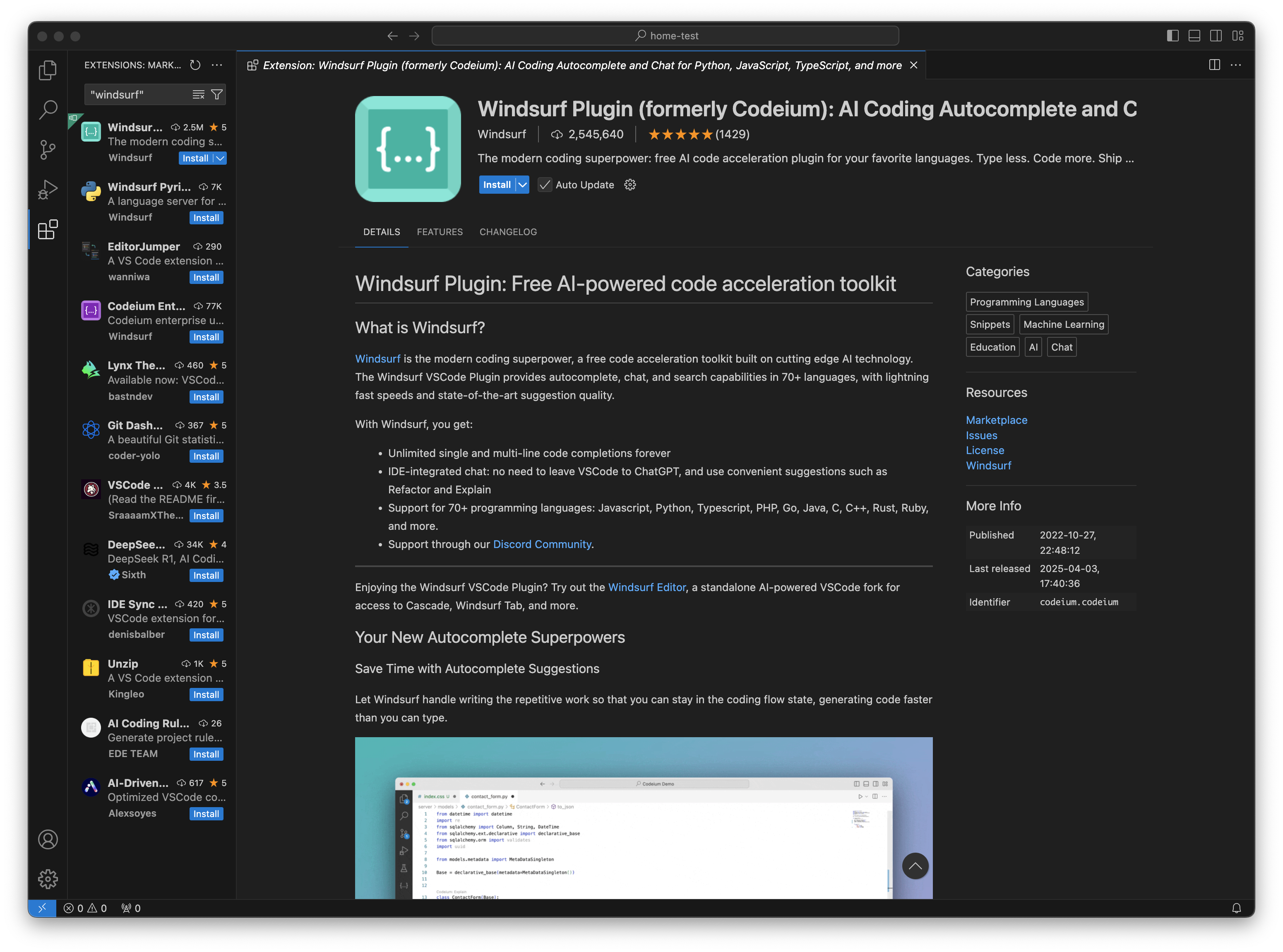
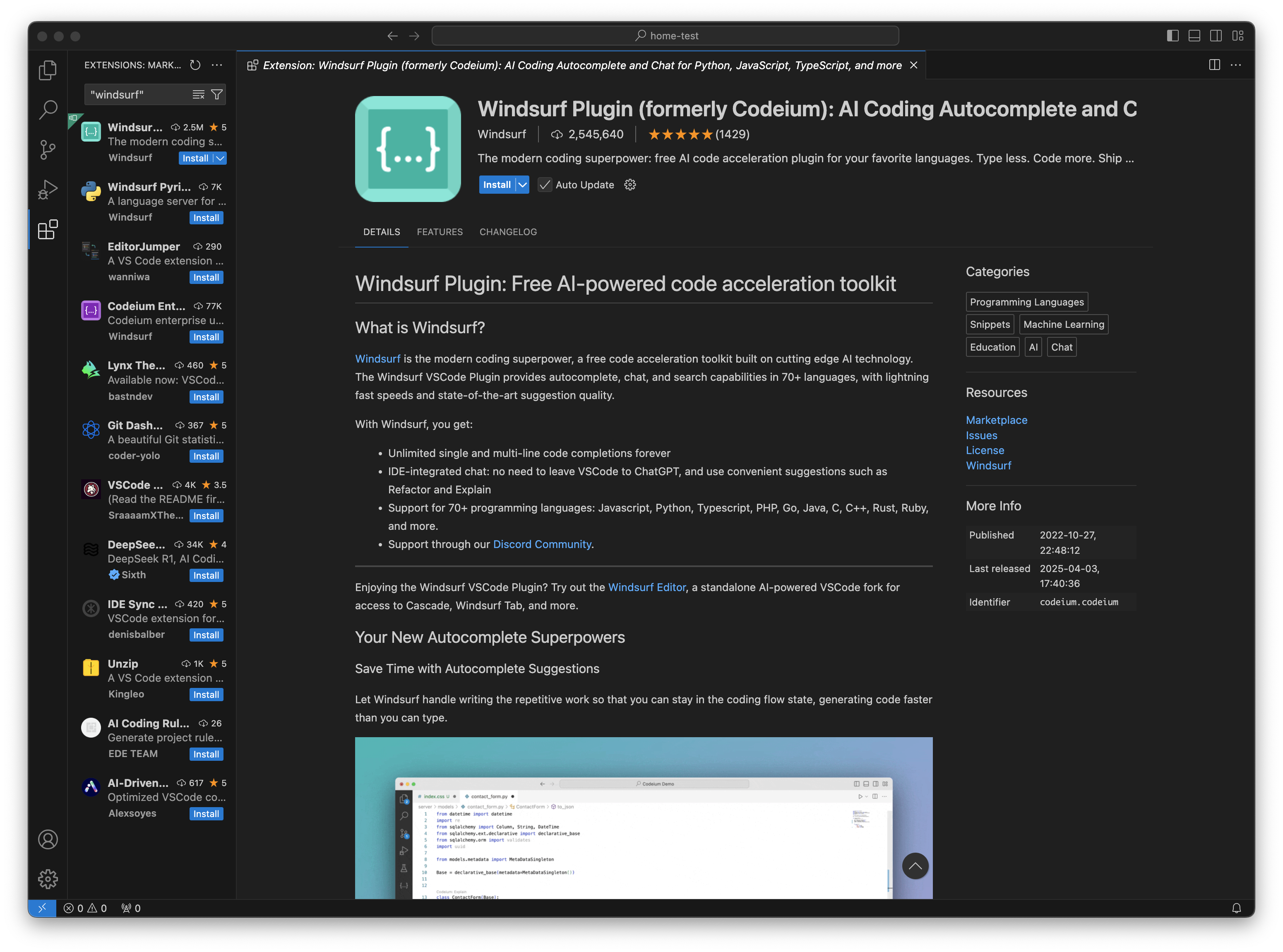
2
Autorizați
După instalare, VS Code vă va afișa în colțul din dreapta jos o notificare pentru a vă conecta la Windsurf.
Alternativ, vă puteți conecta la Windsurf prin pictograma de profil din partea de jos a barei laterale din stânga.
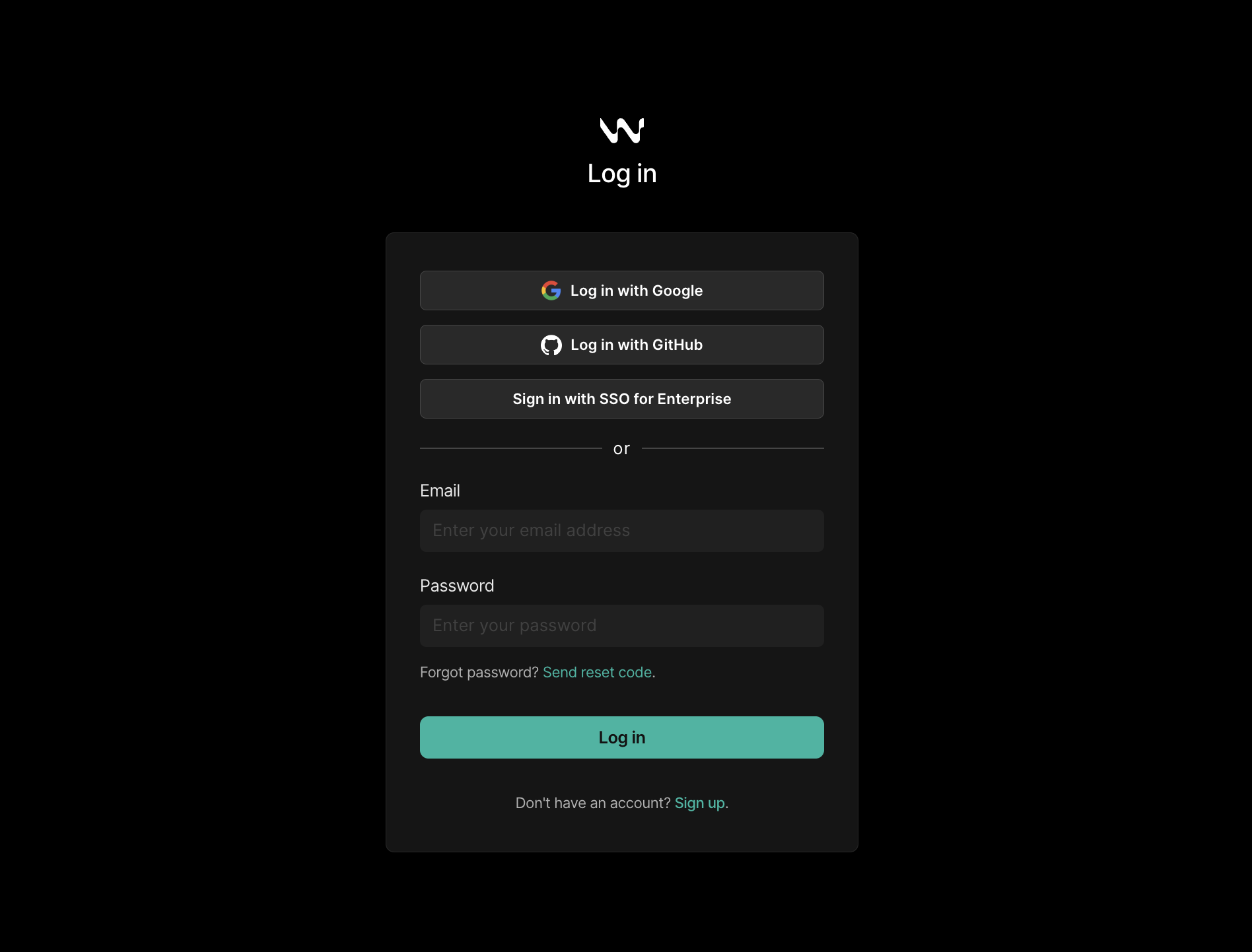

Dacă primiți un mesaj de eroare care indică faptul că browserul nu poate deschide un link din Visual Studio Code, este posibil să fie nevoie să vă actualizați browserul și să reporniți procesul de autorizare.
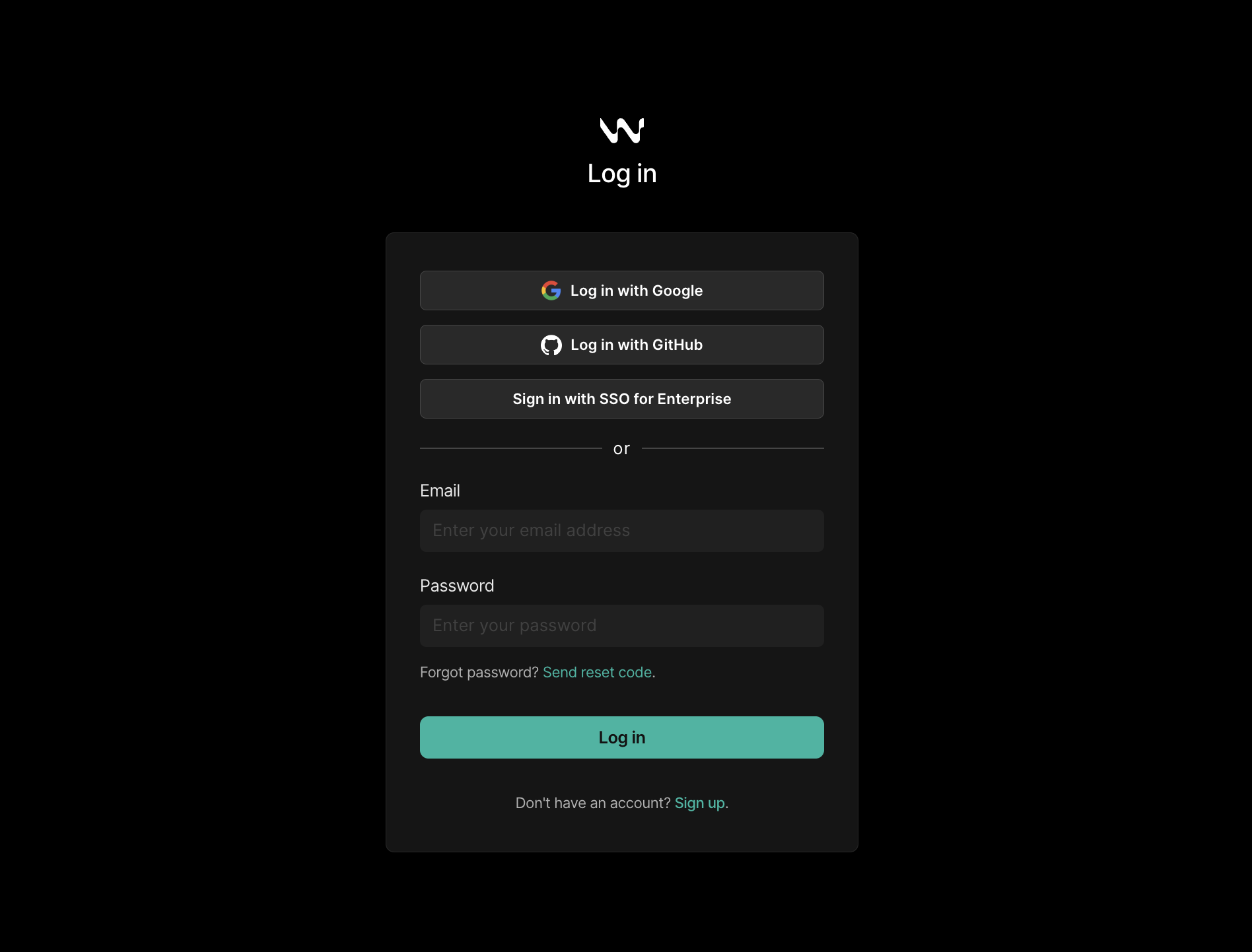
Dacă folosiți un IDE VS Code în browser, cum ar fi GitPod sau Codespaces, veți fi direcționat către instrucțiuni despre cum să finalizați autentificarea furnizând un token de acces.
3
Așteptați serverul de limbaj
După ce v-ați autentificat, Windsurf va începe să descarce un server de limbaj.
Acesta este programul care comunică cu API-urile noastre pentru a vă permite să utilizați funcțiile AI din Windsurf.
Descărcarea durează de obicei între zece și douăzeci de secunde, însă viteza poate depinde de conexiunea dumneavoastră la internet.
Între timp, puteți folosi VS Code ca de obicei.
4
Gata!
Acum vă puteți bucura de setul bogat de funcționalități AI din Windsurf: Autocomplete, Chat, Command și multe altele.